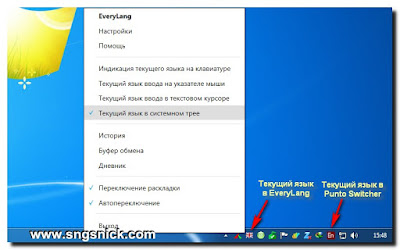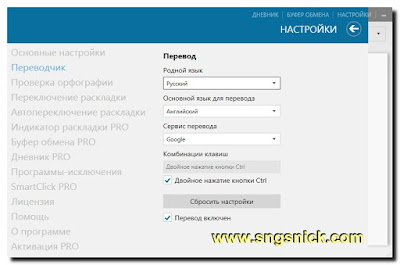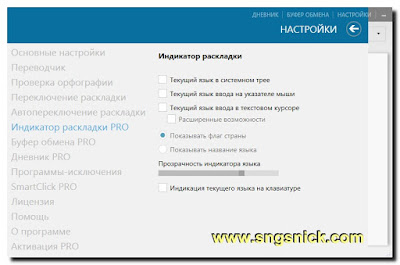-Цитатник
✿ღ✿Нидерландский плотник построил Ноев ковчег✿ღ✿ - (2)
Шесть лет назад Йохан Хьюберс построил полномасштабную копию Ноева ковчега. Нидерландский плотник...
Сохранение дневника LiveInternet на компьютер с картинками. - (16)Сохранение дневника на компьютер с помощью функции экспорта (export) на Liveinternet –...
Как удалить пользователя из Списка друзей. - (33)Как удалить пользователя из Списка друзей Бывает так, что друг оказался не друг. Со...
"Авиадартс" в Крыму: дух захватывает! - (4)В Крыму — азартные авиационные игры Военно-космических сил России. Появление в небе над полуостро...
Крымская Весна Феодосия 2016 - (10)-Рубрики
- Компьютер,телефон (6795)
- Кулинарные рецепты (5800)
- Разное (909)
- Стихи (845)
- Библиотека (703)
- Интернет (655)
- ссылка (638)
- Видео (394)
- ХУДОЖЕСТВЕННЫЕ фильмы (387)
- Документальные фильмы (84)
- 1000 советов автолюбителю (365)
- Изречения, чувства, мысли (355)
- Полезное для себя (330)
- Животные и птицы (288)
- Кроссворды, загадки (277)
- Музыка (239)
- Сделай сам (177)
- Медицина (163)
- Игры (159)
- Фотошоп (155)
- Фотоальбом (152)
- Приколы (147)
- В помощь новичку (135)
- Поздравитель (133)
- Фото (131)
- Кофе,шоколад,чай (126)
- Православие (113)
- Природа (113)
- Юмор (105)
- Подводный мир (97)
- Пожелания (97)
- Флэшки (84)
- Мультфильм (81)
- Развивающие мультфильмы (14)
- Генераторы (71)
- Диеты (67)
- Гороскоп (56)
- Анимации (49)
- FAQ (45)
- Рамки (44)
- Анекдоты (37)
- Плэйкасты (36)
- Схемы (32)
- Открытки (24)
- Мода. Всё для женщин (23)
- Пазлы (21)
- Переводчики (16)
- Крым (15)
- ТV и Радио (15)
- Шрифты (14)
- Картинки (14)
- Рамки с картинками (11)
- Коды (11)
- Эпиграфы (8)
- Политика (5)
- Администрация (3)
-Метки
10 способов 3 способа 5 способов 7 сочетаний клавиш android battery optimize google chrome pdf в jpg windows windows 10 windows 11 windows 7 андроид без потери данных без программ без регистрации безопасность безопасность и качество бесплатная лицензия бесплатная программа бесплатно в windows в windows 10 в word в интернете ваш телефон виниловый сайдинг восстановить восстановить подключение восстановление windows 10 все способы где скачать демо версия демо игры демо режим демо-версия для android для windows 10 для компьютера для компьютеров на windows для оптимизации и очистки для фотомонтажа для чего он нужен жесткого диска игорные аппараты игорный клуб игровой автомат игровой клуб игровые автоматы игровые слоты интернет клуб исправить ошибку как исправить как открыть как пользоваться как удалить как узнать картинки и музыку качество и безопасность качество и надежность клуб вулкан компьютер компьютерные игры конвертировать которые помогут которые сделают вас кэш в браузерах хром лучшие программы мобильная версия можно ли её удалить можно ли удалить можно удалить мозила на android на windows 10 на андроид на диске с на клавиатуре на компьютер на компьютере на ноутбуке на работоспособность на рабочий стол на своем телефоне на смартфоне на телефоне не перегревался не работает не работает wi-fi на ноутбуке нельзя удалять новый год номер телефона ноутбук онлайн опера освободить место от ненужных файлов отключить обновления официальный вебсайт официальный сайт передать большой файл переустановить windows 10 подборка лучших программ подробный обзор почему и что делать почему компьютер почистить куки пошаговая инструкция праздник пресвятая богородица при включении компьютера при входе в систему программа программы продление срока простые советы прямо сейчас разными способами с помощью клавиатуры с помощью флешки сам по себе выключается слоты службы ноутбука телефон топ-10 бесплатных антивирусов ускорить работу установить программу через интернет что делать что такое что это такое чтобы ваш ноутбук
-Ссылки
-Видео

- Невероятный танец девочки.
- Смотрели: 1949 (45)

- Говорящие котики
- Смотрели: 1007 (26)
-Музыка
- Николай Носков - Снег
- Слушали: 1393 Комментарии: 24
- Max Greger and Fausto Papetti The Shadow of Your Smile
- Слушали: 11836 Комментарии: 23
- Назову тебя облаком - Александр Маршал и Вячеслав Быков
- Слушали: 9619 Комментарии: 5
- Восточные мотивы
- Слушали: 20819 Комментарии: 4
- Тимур Темиров - Если б тебя в этом мире любимая не было
- Слушали: 23907 Комментарии: 14
-Новости
-Всегда под рукой
-
Радио в блоге
[Этот ролик находится на заблокированном домене]
Добавить плеер в свой журнал
© Накукрыскин
[Этот ролик находится на заблокированном домене]
Добавить плеер в свой журнал
© Накукрыскин
-Поиск по дневнику
-Подписка по e-mail
-Друзья
Друзья онлайн
Ира_Ивановна
Друзья оффлайнКого давно нет? Кого добавить?
belo4ka59
Best-I-A
Elegia
GalinaAR
INDIGO_Barracuda
Ipola
IrchaV
Kandra
MISTER_MIGELL
NaNest
nezabydka12
Nina_Yashkova
PROSTO_BLOGER
Prosto_Natali
REMEUR
starry_fairy
T-L
Tatyana19
Tina54
WoleDeMort
yanina57
Алёна_Ганьжина
Алла_Студентова
Астронель
БЕЛОЯР_2
Валентина-л-1
Варфоломей_С
Дневник_Девы
ЕЖИЧКА
Жанна_Лях
Златковская_Валентина
инигмь
ИНТЕРЕСНЫЙ_БЛОГ_ЛесякаРу
ИСПАНСКИЙ_РЕСТОРАНЧИК
КОРЯКУШКА
Мама_Дина
Марина_55
Марина_Крухмалёва
Марина_Ушакова
Мечтающая_Ирина
Милая_Любаша
Мухоморов_Вася
Николай_Кофырин
Никто_кроме_нас
Новостной_листок
О_Григорич_
Оксана_Тарасенко
РОССИЙСКАЯ_СЕМЬЯ
Рыжая_красивая
ясный
-Постоянные читатели
-Лала- BELLA_DIDO Consul-M Dominika_Balciune Galina_17 Ipola LI_lianna Martina25 Nattaliya REMEUR Radeia SOZH Sunny_Sonata Tina54 Van-Toi-Ra Vsiaco almiria_kh lanochka-71 lud09 marina_glison nata5219 nato_antidze oxja starry_fairy tanushka68 zina_zabaeva Алёна_Ганьжина Алиса-лисичка Будмен Вера_Маркина Домашний_калейдоскоп Елена_Гречмак Лювл Маграя Мухоморов_Вася Наталья_Оганян Нелля_Молотова Никаруса Оксана_Кривых Ольга_Фадейкина Ольга_Хайруллина Сахарина Солнечный_Лёвушка Туристка Шмарова_Светлана Шрек_Лесной зюша лесная_нимфа_29 рая-я хлорид_кальция
-Сообщества
Читатель сообществ
(Всего в списке: 8)
Меняюсь_Читателями
ПОМОЩЬ_НОВИЧКУ
Римма_Третьякова
КАПЕЛЬКИ_ЖИЗНИ
PastimeArt
Photoshopinka
WiseAdvice
Madame_Frames
-Статистика
Создан: 29.01.2009
Записей: 21653
Комментариев: 200309
Написано: 252330
Записей: 21653
Комментариев: 200309
Написано: 252330
EveryLang Pro 2.9.6 - мощная программа для перевода текстов. |
http://www.sngsnick.com/2016/09/everylang-pro-296.htmlПознакомьтесь с простым и очень удобным приложением EveryLang Pro 2.9.6 - мощной программой для перевода текстов. Раньше была статья о возможностях программы EveryLang, познакомьтесь с последней версией, выпущенной 12.09.2016. Различают бесплатную версию программы для домашнего использования и профессиональную версию EveryLang Pro, для использования которой нужно покупать лицензию. Отличия той и другой версии Вы можете посмотреть на сайте разработчика (описание приведено на русском языке). В этой статье расскажем о возможностях профессиональной версии и, по-возможности, отмечать ее отличия от бесплатной. Работать с программой любой версии очень просто: выделяете нужный текст и 2 раза нажимаете клавишу Ctrl. Текст может быть выделен в браузере, в окне любой программы, которая это позволяет, или, например, в файле PDF. Сразу отмечу, что в профессиональной версии есть такие мощные дополнительные возможности, как индикатор текущего языка ввода и менеджер буфера обмена. В программе присутствует также и проверка орфографии, что достаточно удобно. Остальные возможности меня, откровенно говоря, не заинтересовали.
Окно программы и выбор сервиса для перевода текста
Окно программы:
Кликните для увеличения
Если Вы вызываете окно программы, то можете скопировать откуда-то текст и выбрать язык исходного текста (или же он определяется программой автоматически), язык, на который нужно перевести текст, и нажимаете кнопку 'Перевести'. Только так работать будет не очень удобно. Ниже я покажу другие возможности.
Выбор сервиса для перевода текста:
Кликните для увеличения
Вы можете выбрать сервис, с помощью которого будет переводиться текст: Gooogle, Bing или Yandex.
Вызов меню программы из системного трея и показ установленного языка ввода
Вызов меню программы:
Кликните для увеличения
Удобно в настройках установить запуск программы вместе с Windows и ее запуск из трея. Тогда при нажатии правой клавишей мыши по значку Вы получите меню программы.
Показ установленного языка ввода:
Кликните для увеличения
Показ языка ввода - это непривычные, но очень удобные возможности. В других программах я этого просто не встречал. Если включить 'Текущий язык в трее', то установленная раскладка языка ввода будет показана в трее (смотрите скриншот). Очень удобны установки 'Текущий язык ввода в текстовом курсоре' или 'Текущий язык ввода на указателе мыши'. Если Вы набираете текст в каком-то редакторе, то текущая раскладка будет показана небольшим значком прямо в окне этого редактора. При этом не нужно переводить взгляд вниз, чтобы посмотреть, какая раскладка у Вас установлена. Это, как оказалось, действительно удобно при наборе и частой смене, например, русского и английского языка.
Перевод текста
Для того того, чтобы перевести текст в браузере, любом приложении или, к примеру, в файле PDF, его достаточно выделить:
Кликните для увеличения
...и нажать 2 раза клавишу Ctrl - получаем перевод:
Кликните для увеличения
Полученный перевод можно скопировать, прямо здесь же можно выбрать другой сервис для перевода. Можно закрыть это окно или же его зафиксировать, чтобы окно не закрывалось.
Проверка орфографии
При наборе текста есть возможность сразу проверить правописание. Для этого используется вызов сервиса Яндекс.Спеллер. Если Вы его не знаете, можете посмотреть по этой ссылке (откроется в новом окне): Яндекс.Спеллер
Чтобы проверить правописание, нужно выделить текст:
Кликните для увеличения
...и нажать сочетание клавиш Ctrl + F7. Появляется окно проверки правописания:
Кликните для увеличения
Не думаю, что мне нужно рассказывать, как им пользоваться.
История ввода текста и менеджер буфера обмена
История ввода текста с клавиатуры:
Кликните для увеличения
Менеджер буфера обмена:
Кликните для увеличения
Здесь хранится все, что Вы ранее переводили. Чтобы не искать ранее скопированный текст, можно его просто скопировать в буфер обмена, а далее уже делать с ним что угодно. При желании буфер обмена можно отключить.
Настройки программы EveryLang Pro
Я покажу только часть настроек.
Основные настройки:
Кликните для увеличения
Настройки переводчика:
Кликните для увеличения
Проверка орфографии:
Кликните для увеличения
Индикатор раскладки:
Кликните для увеличения
Индикатор раскладки есть только в профессиональной версии.
Программа мне очень нравится. Достойной замены ей не вижу.
ОС, сайт разработчика и Полезные ссылки
ОС: Windows® 7 и выше.
Более точных сведений я не нашел.
Замечание. Для Windows 7 и выше, требуется .NET 4.5. Для корректной работы разработчик советует запускать программу от имени администратора.
Скачать бесплатную программу для домашнего использования Вы можете с сайта разработчика. Можно скачать установочную или портативную версии. Я скачивал и проверял бесплатную портативную версию. На момент публикации статьи (!) вирусов в ней не обнаружено: 0/56.
Сайт разработчика:
При подготовке статьи использовалась портативная версия программы EveryLang Pro 2.9.6 Portable на русском языке.
Своими впечатлениями не забывайте делиться в комментариях.
Надеюсь, что статья оказалась полезной для Вас, и мне будет приятно, если Вы кликните по социальным кнопкам.
Удачи!
С уважением, Николай Соколов
Предыдущая статья: 7-Zip Portable 16.03 Final - портативная версия мощного и бесплатного архиватора от 28.09.2016
Полезные ссылки:
EveryLang Pro 2.2.8 - отличная программа для перевода текстов
Смотрите также раздел Разное на Карте блога.
Карта блога
Новичкам: как оставить комментарий к статье
Если у Вас нет аккаунта в Google, Facebook, Twitter или Disqus, то Вы можете оставить комментарий в качестве гостя. Порядок действий:
1. Щелкните левой клавишей мыши по полю ввода комментария:
Кликните для увеличения
2. В появившемся окне щелкните по полю ввода имени мышкой:
Кликните для увеличения
3. В появившемся окне заполните все поля и после этого опубликуйте комментарий:
Кликните для увеличения
Если же у Вас есть аккаунт в Google (есть, например, почта Gmail), Facebook, Twitter или Disqus, то в пункте 2 щелкните по нужной круглой кнопке и авторизуйтесь там, где у Вас есть аккаунт. В дальнейшем Вам этого делать не придется.
| Рубрики: | Компьютер,телефон |
Процитировано 19 раз
Понравилось: 19 пользователям
| Комментировать | « Пред. запись — К дневнику — След. запись » | Страницы: [1] [Новые] |
Прекрасная программа ! Большое спасибо , Владимир !
Пятница, 07 Октября 2016 г. 12:47ссылка
Рад что понравилось!
Пятница, 07 Октября 2016 г. 17:14ссылка
Всего Вам доброго!
Спасибо, Володя! Мне пока достаточно переводчика...
Пятница, 07 Октября 2016 г. 17:15ссылка
Удачи тебе Ирина!
Спасибо, Володя! Взаимно!



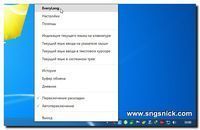 Познакомьтесь с простым и очень удобным приложением EveryLang Pro 2.9.6 - мощной программой для перевода текстов. Раньше была статья о возможностях программы
Познакомьтесь с простым и очень удобным приложением EveryLang Pro 2.9.6 - мощной программой для перевода текстов. Раньше была статья о возможностях программы